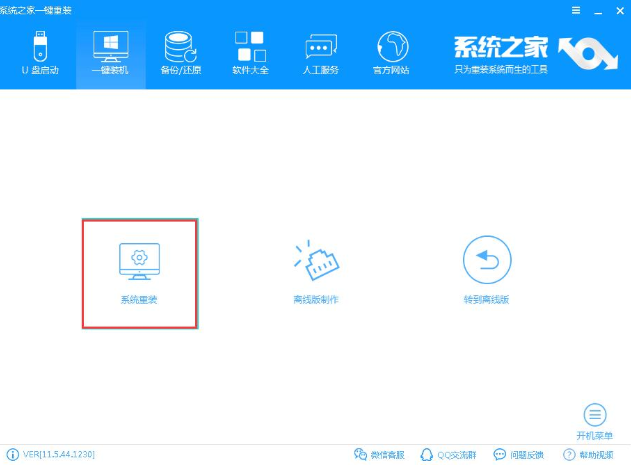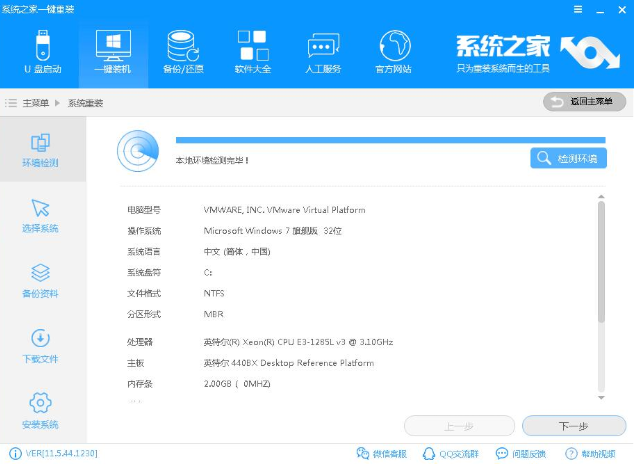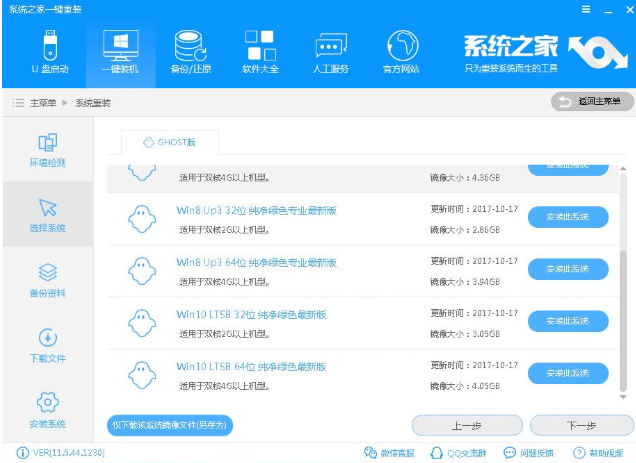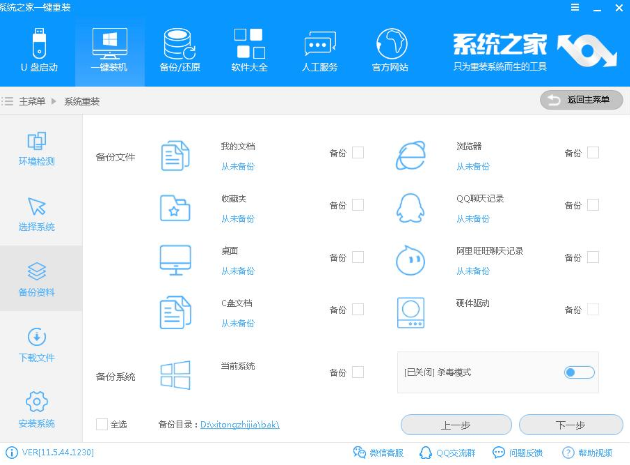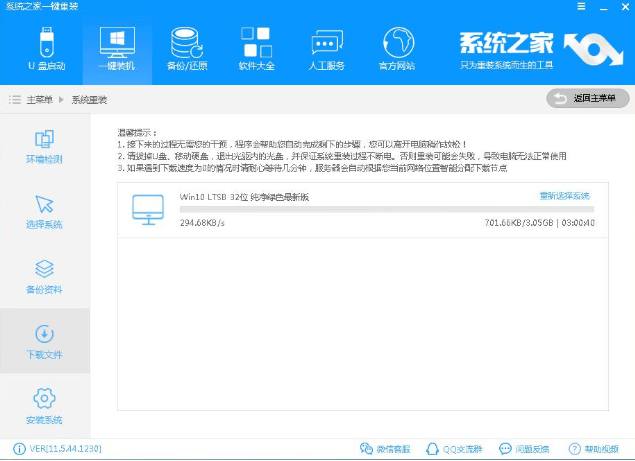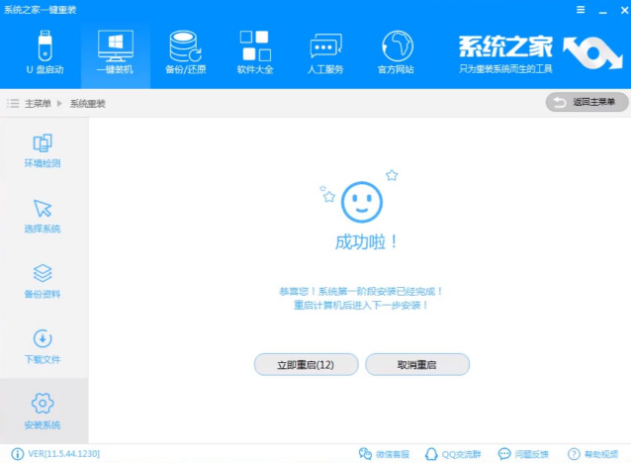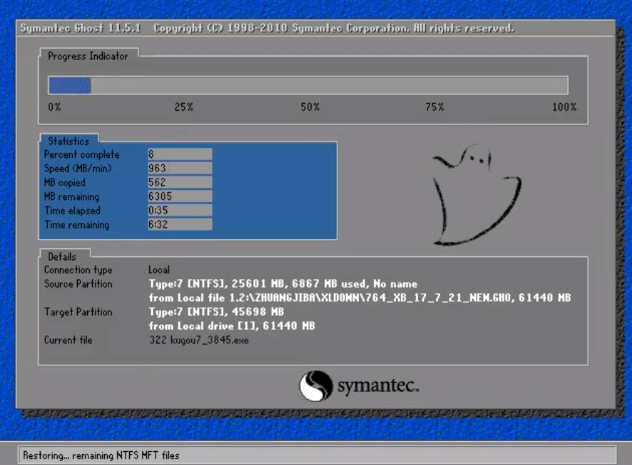主编教您电脑怎么做系统
做系统是指当用户错误操作或遭受病毒造成系统无法修复时,或者想升级系统时对计算机操作系统进行重新安装。接下来,我给大家带来了安装系统的图文介绍,有需要的朋友赶紧来看看吧
如何重装电脑系统呢?随着科技的发展,现在电脑重新安装系统的方法多种多样,我们重装电脑系统当然是越简单方便越好。下面,我就介绍一下一键安装系统的详细操作步骤。如果你也想一键重装系统,不妨往下看
一键重装系统win10步骤:
1、 在系统之家一键重装官网下载系统之家一键重装系统软件,官网地址:http://chongzhuang.windowszj.com
2、 打开运行系统之家一键重装系统软件,打开前先关闭所有的杀毒软件,避免因拦截造成重装过程失败。
3、 打开软件后默认打开一键装机界面,这里选择系统重装。软件里面还有很多实用的功能,有兴趣可以自己探索下。
做系统系统软件图解1
4、 检测电脑的系统及硬件环境,这里可以看到自己电脑的一些信息,点击下一步。
做系统教程系统软件图解2
5、 选择系统,你需要重装什么系统就选择什么系统,我们选择win10系统,点击下一步。
小白自己做系统系统软件图解3
6、 可以选择备份系统盘(C盘)的资料,如果没什么重要的资料建议不备份,以免浪费大量的时间,点击下一步后点击安装系统。
小白自己做系统系统软件图解4
7、 开始下载win10系统镜像文件,耐心等待下载完成即可。
小白自己做系统系统软件图解5
8、 系统下载完成后,系统之家软件将会校验系统文件MD5值,完成后会自动重启进行系统重装。
安装系统详细步骤系统软件图解6
9、 重启系统后选择Windows PE 64位开始安装。
安装系统详细步骤系统软件图解7
10、 之后进入Ghost还原系统过程,这个过程完成后会自动重启电脑。
做系统系统软件图解8
11、 重启后进去系统的部署安装过程,设置系统及安装驱动程序,期间会多次重启电脑系统,这是正常现象。
安装系统详细步骤系统软件图解9
12、进入到桌面后一键重装win10系统就完成了。
做系统教程系统软件图解10
相关文章
热门教程
win11关闭windows defender安全中心的四种方法
2Win11如何关闭Defender?Windows11彻底关闭Defender的3种方法
3win10不显示视频缩略图的两种解决方法
4win10关闭许可证即将过期窗口的方法
5win11任务栏怎么显示网速?win11任务栏显示实时网速的方法
6win11怎么切换桌面?win11切换桌面的四种方法
7win11忘记pin无法开机的三种最简单办法
8安装NET3.5提示0x800f0950失败解决方法
9Win11移动热点不能用怎么办?移动热点不工作怎么办?
10Win11如何打开预览窗格?Win11显示预览窗格的方法
装机必备 更多+
重装教程
大家都在看